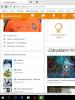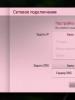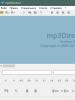Ինչպե՞ս հեռացնել սև էկրանը: Սև էկրան Windows-ը բեռնելիս. ինչ անել, եթե Windows 7-ը բեռնելիս համակարգիչը չի միացնում սև էկրանը
Թռավ դուրս windows 7-ի ակտիվացում, աշխատասեղանի ֆոնը, նմանվել է նկարիչ Մալևիչի հայտնի նկարին, սև քառակուսի՞ն։ մեր դեպքում սև էկրան.Այս խնդրի պատճառը կարող է լինել այն, որ ինչ-որ մեկը օգտագործում է օպերացիոն համակարգի ծովահեն պատճենը կամ լիցենզավորվածը, բայց ինչ-ինչ պատճառներով Windows-ի ակտիվացման բանալին անհետացել է և պետք է նորից մուտքագրվի, բայց մինչ այդ դուք պետք է որոշ քայլեր կատարեք: նկարագրված է այս հոդվածում:
Այս խնդրին բախվելիս չպետք է անհանգստանաք, քանի որ այն կարելի է լուծել քիչ քանակությամբ գործողություններով։ Եկեք նայենք հարցին, թե ինչու դա տեղի ունեցավ: Թարմացումներն ինքնաբերաբար ներբեռնելիս և տեղադրելիս ներբեռնվում է մեկը, որը ստուգում է ձեր համակարգը իսկության համար, այն անցնում է ծածկագրի անվան տակ: KB971033. Տեղադրվելուց հետո սկսվում է ֆոնային սկանավորումը և սկսվում է Windows-ի ծովահենային պատճենի հայտնաբերումը:
Սրանից հետո, եթե կա չլիցենզավորված տարբերակ, այսպես կոչված սև էկրան, որում նշվում է, որ Windows-ի ձեր պատճենը իսկական չէ. Եթե համակարգը լիցենզավորված է, բայց ինչ-ինչ պատճառներով էկրանը սևանում է, դա նշանակում է, որ ակտիվացման բանալին կորել է, և դուք պետք է նորից մուտքագրեք այն, բայց որոշ քայլերից հետո:
Նախ, դուք պետք է ջնջեք ներբեռնված թարմացումը, դա անելու համար անցեք կառավարման վահանակ:


Այստեղ մենք պետք է մուտք գործենք Windows Update:

Ներքևի աջ սյունակում անցեք տեղադրված թարմացումների ներդիր:

Իսկ ցուցակում մենք գտնում ենք այն, ինչ վերը նշված էր, մասնավորապես թարմացում microsoft windows-ի համար (KB971033):Աջ սեղմեք դրա վրա և սեղմեք ջնջել: Բայց եթե այս թարմացումը նշված չէ, այն կարող է թաքնված լինել: Այնուհետև մենք պետք է մուտքագրենք հրամանի տող և փորձենք ազատվել դրանից՝ օգտագործելով հատուկ հրաման:

Բացեք մեկնարկի ընտրացանկը, գրեք որոնման մեջ cmd, աջ սեղմեք գտնված ֆայլի վրա և գործարկեք այն որպես ադմինիստրատոր։

Տողում գրում ենք հետևյալ հրամանը wusa.exe /տեղահանել /kb:971033և սեղմեք enter ստեղնը: Թարմացումը պետք է հեռացվի:

Տեղահանումից հետո, որպեսզի այս խնդիրն այլևս չանհանգստացնի մեզ, մենք ստիպված կլինենք գտնել այս թարմացումը որոնման միջոցով և թաքցնել այն նորից տեղադրումից, քանի որ տեղահանումից հետո այն կարող է նաև ավտոմատ կերպով ներբեռնվել և նորից տեղադրվել: Դա անելու համար գնացեք Windows Update և աջ սյունակում կտտացրեք նյութը որոնել թարմացումներ.

Մենք սպասում ենք այս գործընթացի ավարտին։ Առայժմ կարող եք թեյ խմել:

Windows Update Center այցելելուց հետո մեզ կտրամադրվեն մի քանի կարևոր կետեր, որտեղ դրանք պահվում են և դրանք, որոնք պետք է թաքցվեն: Դա անելու համար անցեք կարևոր թարմացումների ներդիր, ինչպես տեսնում եք, ես ունեմ դրանցից 123-ը:

Մենք գտնում ենք մեզ հետաքրքրողներին, աջ սեղմում ենք դրա վրա և ընտրում թաքցնել թարմացումը։ Այն անհետանալուց հետո սեղմեք OK: Այժմ մենք կարող ենք ապահով տեղադրել տրամադրված մյուսները, որից հետո մի մոռացեք վերագործարկել համակարգիչը։ Հաջորդը ավարտելու համար windows-ի ակտիվացում, դուք պետք է կատարեք ևս մի քանի քայլ, որոնք նկարագրված են հոդվածում Ձեր պատճենը Windows 7-ը իսկական չէ: Մոնտաժ 7600,7601. Օգտատերերի համար, որոնց օպերացիոն համակարգը տեղադրված է GPT միջնորմում, խորհուրդ եմ տալիս օգտագործել ակտիվացման մեկ այլ մեթոդ, որը նկարագրված է «Անհայտ բեռնման սարք harddiskvolume1» հոդվածում կամ ինչպես ակտիվացնել windows 7-ը: Նաև լիցենզավորված օպերացիոն համակարգերի օգտատերերի համար, ովքեր բախվում են խնդիր սև էկրան, այս հոդվածը կօգնի, բայց ակտիվացնողի փոխարեն նորից մուտքագրեք ձեր լիցենզիայի բանալին։

ՄԱՍԻՆՏվեք ձեր կարծիքը այս հոդվածի մասին և, իհարկե, տվեք ձեր հարցերը, եթե հանկարծ ինչ-որ բան այն չհաջողվի ձեզ համար:
Շնորհակալություն ուշադրության համար!
Երբ քննադատները փորձում են բացատրել, որ Windows 7-ն այնքան էլ կատարյալ հարթակ չէ, նրանք սովորաբար գլխով ցույց են տալիս մահվան կապույտ էկրանին, որը սովորական խնդիր է դարձել։ Սակայն այժմ Windows-ի օգտատերերի ճամբարում նոր պատուհաս է հայտնվել՝ մահվան սեւ էկրանը, այսպես կոչված, BlSoD-ը։
Ի՞նչ է դա։ Երբ միացնում եք համակարգիչը, երբ այն սկսում է բեռնվել, էկրանը դատարկվում է, կարծես անջատված է ցանցից։ Երբեմն մոնիտորը չի անջատվում, և կուրսորը երևում է, բայց ոչինչ հնարավոր չէ կառավարել:
Հատկապես շատ բողոքներ եղան սև էկրանների վերաբերյալ Windows 7-ի և MS Office-ի թարմացումներից հետո 2009 թվականի նոյեմբերին։ Microsoft-ը հետաքննություն է ձեռնարկել, բայց ի վերջո նրանց ներկայացուցիչն ասել է, որ իրենց թարմացումները դրա հետ կապ չունեն, և այդ ժամանակվանից խնդիրը անտեսվել է։
Սև էկրանի պատճառներն ու հետևանքները
Ըստ երևույթին, հիմնական պատճառը վիրուսներն ու չարամիտ ծրագրերն են, ծրագրային ապահովման խափանումները կամ նույնիսկ ապարատային ձախողումը. օգտվողները հաճախ հանդիպում էին նման խնդիրների դեռ այն ժամանակներում, երբ Windows-ն ինքնին գոյություն չուներ:
Որքանո՞վ է լուրջ սև էկրանը Windows 7-ը բեռնելիս: Կարո՞ղ է դա համեմատվել մահվան կապույտ էկրանի հետ: Դժվար թե դրանք երկու սկզբունքորեն տարբեր խնդիրներ լինեն։ Բեռնման ժամանակ կապույտ էկրանը սովորաբար ցույց է տալիս ապարատային անուղղելի խափանում, իսկ մահվան սև էկրանը հեշտությամբ շտկվում է, վատագույն դեպքում պարզապես պետք է նորից տեղադրել Windows 7-ը զրոյից:
Ինչպե՞ս ազատվել մահվան սև էկրանից.
Սև էկրանները Windows 7-ի սովորական խնդիր են, ուստի ինտերնետը լի է խորհուրդներով, որոնք կօգնեն ձեզ վերականգնել ձեր ԱՀ-ի վերահսկողությունը: Դրանցից մի քանիսը պարզ են, իսկ մյուսները հանգեցնում են համակարգի վերատեղադրմանը: Մենք կառանձնացնենք դրանցից ամենաարդյունավետը։ Հիշեք. նախքան դրանցից որևէ մեկը փորձելը, համոզվեք, որ մոնիտորն աշխատում է (դա անելու համար գործարկեք BIOS-ը՝ սեղմելով F6), հեռացրեք սկավառակները կրիչներից: Լսեք՝ տեսնելու համար, թե արդյոք ներկառուցված բարձրախոսն ինչ-որ ձայներ է հնչեցնում, որոնք վկայում են խափանման մասին (դրանց բացատրությունը կարելի է գտնել մայր տախտակի փաստաթղթերում):
Վերջին հայտնի լավ կոնֆիգուրացիան բեռնվում է

Սա ստանդարտ բեռնման գործառույթ է, որն անհրաժեշտ է միայն այնպիսի իրավիճակների համար, ինչպիսին է սև էկրանը: Ամեն անգամ, երբ միացնում եք ձեր համակարգիչը, Windows-ը գրանցամատյան է պահում, որտեղ պահպանվում են համակարգի կարևոր պարամետրերը: Եվ այս տարբերակները կարող են կիրառվել, եթե համակարգիչը ինչ-ինչ պատճառներով չի գործարկվում (այսինքն, դուք տեսնում եք սև էկրան Windows 7-ը բեռնելիս): ՕՀ-ի մեղմ խափանումների դեպքում այս մեթոդը հաճախ աշխատում է:
- Ազատեք բոլոր սկավառակի սարքերը և վերագործարկեք ձեր համակարգիչը:
- Սեղմեք և պահեք F8 կոճակը: Բեռնման ընտրանքների էկրանը հայտնվում է:
- Օգտագործեք ձեր ստեղնաշարի սլաքների ստեղները՝ ընտրելու «Վերջին հայտնի լավ կոնֆիգուրացիա (Ընդլայնված)» և սեղմեք enter:
Համակարգը վերականգնելու
Երբեմն Windows 7-ի բեռնման հետ կապված խնդիրներ են առաջանում որոշ ծրագրեր տեղադրելուց կամ անզգույշ գործողություններից հետո: System Restore-ը նման է նախորդին, բայց այն ավելի ճկուն գործիք է։ Դուք կարող եք ընտրել հաջող կազմաձևման կոնկրետ ամսաթիվ և փորձել վերականգնել համակարգը՝ վերադառնալով այն վիճակին, երբ մահվան սև էկրանը դեռ չէր երևացել:

Մի անհանգստացեք վերականգնման ամսաթվից հետո ստեղծված փաստաթղթերի կորստի մասին. դրանք չեն ազդի:
- Համակարգիչը միացնելուց հետո, առանց սպասելու բեռնման մեկնարկին, սեղմեք F8 ստեղնը և բեռնման ընտրանքներից ընտրեք անվտանգ ռեժիմ՝ օգտագործելով սլաքները:
- Բացեք վերականգնման ծրագիրը: Դա անելու համար սեղմեք «Սկսել» կոճակը, որոնման տողում մուտքագրեք «համակարգի վերականգնում» և սեղմեք Enter:
- Արդյունքների ցանկից ընտրեք համանուն կետը:
- Հետևեք ծրագրի հրահանգներին, ընտրեք այն ամսաթիվը, երբ համակարգիչը նորմալ գործարկվել է որպես վերադարձի կետ: Համակարգիչը կվերագործարկվի:
Նոր օգտվողի ստեղծում
Երբեմն մահվան սև էկրանն առաջանում է, երբ Windows 7-ի օգտատիրոջ պրոֆիլը վնասված է: Կրկին միացրեք համակարգիչը անվտանգ ռեժիմով և ստեղծեք նորը:

- Սեղմեք մեկնարկի կոճակը և բացեք կառավարման վահանակը:
- Վահանակի աջ կողմում, «հաշիվներ» ցանկում կտտացրեք «օգտվողների հաշիվների ավելացում և հեռացում» կետը:
- Ընտրեք «ստեղծել հաշիվ» և հետևեք հրաշագործի հրահանգներին: Ավելի լավ է ընտրել ադմինիստրատորի արտոնությունները:
- Վերագործարկեք ձեր համակարգիչը:
Վիդեո դրայվերների վերատեղադրում
Որոշ օգտատերեր նշում են, որ իրենց դեպքում խնդիրը առաջացել է ATI Radeon վիդեո քարտերի դրայվերների հետ կապված խնդրի պատճառով։ Այնուամենայնիվ, Nvidia-ի վիդեո չիպերով համակարգիչները երբեմն ցույց են տալիս նաև մահվան սև էկրան:

- Գնացեք Control PanelSystem և Security System: Դա անելու համար կարող եք սեղմել «win+pause» ստեղնաշարի համակցությունը:
- Գնացեք Սարքի կառավարիչ (պատուհանի ձախ կողմում գտնվող կոճակը):
- Ցանկից ընտրեք ձեր վիդեո քարտը և զանգահարեք դրա հատկությունները (կրկնակի սեղմում):
- «Վարորդ» ներդիրում հեռացրեք առկա դրայվերները:
- Գնացեք արտադրողի կայք և ներբեռնեք վերջին դրայվերները, այնուհետև տեղադրեք դրանք: Եթե չունեք ինտերնետ հասանելիություն, տեղադրեք դրանք սկավառակից:
- Վերագործարկեք ձեր համակարգիչը ստանդարտ ռեժիմով:
Սև էկրանի շտկում
Եթե վերը թվարկված խորհուրդները չօգնեցին, և խնդիրը վիդեո դրայվերների պատճառով չէ, փորձեք օգտագործել Black Screen Fix անվճար ծրագիրը (ներկայիս տարբերակ 3.0.5.28): Այն թողարկվեց գրեթե անմիջապես այն բանից հետո, երբ հայտնվեցին Windows 7-ի բեռնման ժամանակ սև էկրանի վերաբերյալ բողոքները և օգնում են մեծ թվով դեպքերում:

Եթե անվտանգ ռեժիմով մուտք չունեք ինտերնետ, ապա ստիպված կլինեք այն գործարկել արտաքին սկավառակից, ֆլեշ կրիչից կամ սկավառակից:
Ծրագիրը շատ փոքր է և գործնականում չունի ինտերֆեյս: Ձեզ անհրաժեշտ է ընդամենը գործարկել fixshell.exe-ը և սեղմել Այո:
Այս ծրագիրը պետք է գործարկվի ամեն անգամ, երբ Windows 7-ը զրոյից տեղադրեք, որպեսզի հետագայում սև էկրան չհայտնվի. ծրագիրը կողմնակի անհարմարություններ չի առաջացնում:
Եթե մնացած ամեն ինչ ձախողվի
 Եթե դուք չեք կարողացել ինքնուրույն վերացնել համակարգչի բեռնման խնդիրը, և մահվան սև էկրանը չի վերացել, կարող եք դիմել մասնագետներին կամ օգտվել երաշխիքից (եթե այդպիսին կա): Վերանորոգման կենտրոններն ունեն ավելի խորը ախտորոշման հնարավորություն՝ առանց ֆայլերի և սարքավորումների վնասման վտանգի։
Եթե դուք չեք կարողացել ինքնուրույն վերացնել համակարգչի բեռնման խնդիրը, և մահվան սև էկրանը չի վերացել, կարող եք դիմել մասնագետներին կամ օգտվել երաշխիքից (եթե այդպիսին կա): Վերանորոգման կենտրոններն ունեն ավելի խորը ախտորոշման հնարավորություն՝ առանց ֆայլերի և սարքավորումների վնասման վտանգի։
Եթե չեք պատրաստվում վստահել ձեր համակարգիչը անծանոթ մարդկանց և վստահ եք, որ բաղադրիչները լավ վիճակում են, պարզապես նորից տեղադրեք Windows 7-ը: Դա կտևի ոչ ավելի, քան մեկ ժամ, և մահվան սև էկրանը անպայման կվերանա:
Դուք պետք է անհապաղ հստակեցնեք, թե ինչ է նշանակում «բեռնելուց հետո»: Պետք չէ մտածել, որ դա վերաբերում է այն դեպքին, երբ օգտատերը միացնում է համակարգիչը, բայց նա որևէ կերպ չի արձագանքում դրան, և մոնիտորի էկրանը մնում է սև, ինչպես մինչև համակարգիչը միացնելը: «Բեռնումից հետո» նշանակում է, որ օգտատերը մոնիտորի էկրանին տեսնում է այսպես կոչված գրառման արդյունքները (միավոր փորձարկումների վրա), BIOS-ի հաղորդագրությունները համակարգչի կազմաձևման մասին, Windows 7-ի սկզբնական ողջույնի էկրանը: Բայց հետո ցուցադրվում է սովորական աշխատասեղանը ( կամ կարող է չցուցադրվել) սև գույնով և երբեմն որոշ մանրամասներով ներքևի աջ անկյունում: Ինչու Windows-ը չի սկսվում իր նորմալ ռեժիմով:
Մենք թվարկում ենք սև էկրանի ամենատարածված պատճառները (դրանց վերացման դժվարության մեծացման կարգով).
- Կարճաժամկետ ապարատային անսարքություններ, ինչպիսիք են հոսանքի անջատումները:
- Վիդեոքարտի հետ կապված խնդիրներ, ինչպիսիք են վնասված վիդեո վարորդի ֆայլը:
- Վիրուսային հարձակում՝ փորձելով վնասել համակարգի ֆայլերը և/կամ Windows ռեեստրը:
- Windows 7-ի ծովահենային պատճենը թարմացնելու փորձեր:
- ՕՀ-ի ակտիվացման հետ կապված խնդիրներ.
Ամենապարզ պատճառը էլեկտրական ցանցում հոսանքի կարճաժամկետ կորուստն է, որը կարելի է ստուգել՝ կրկին փորձելով միացնել համակարգիչը և բեռնել Windows 7-ը: Եթե սև էկրանի պատճառը դա էր, ապա երբ նորից գործարկեք Windows սև էկրանը կվերանա, և ամեն ինչ կաշխատի այնպես, ինչպես պետք է: Հակառակ դեպքում, օգտվողը ստիպված կլինի մի փոքր ավելի շատ աշխատել:
Ամեն դեպքում, նորմալ աշխատասեղանի բացակայությունը նշանակում է, որ Explorer-ը (explorer.exe) չի գործարկվել վերը նշված պատճառներից մեկով: Նախ, ենթադրենք, որ ինչ-ինչ պատճառներով Explorer-ը չի սկսվում, և մենք կփորձենք սկսել այն: Սրա համար:
- Օգտագործեք Ctrl+Alt+Delete կամ Alt+Ctrl+Shift կոճակները՝ առաջադրանքների կառավարիչը բացելու համար:
- Նրա պատուհանում բացեք «Ծրագրեր» ներդիրը:
- Կտտացրեք «Ստեղծել նոր առաջադրանք»:
- Այս անունով պատուհանում սահմանեք Explorer-ը և սեղմեք «OK»:
Այժմ դուք պետք է վերականգնեք Explorer-ի նորմալ գործարկումը, որպեսզի չկատարեք նկարագրված քայլերը ամեն անգամ Windows-ի գործարկումից հետո:
Համակարգի ռեեստրի խմբագրման դժվարություններից խուսափելու համար մենք կօգտագործենք AVZ կոմունալ ծրագիրը: Մենք գործարկում ենք այն և բացում «Ֆայլ» տարրը հիմնական ընտրացանկում, այնուհետև կտտացնում ենք «Համակարգի վերականգնում»: Պատուհան է բացվում վերականգնման գործողությունների ցանկով: Դրանում ստուգեք «Վերականգնել Explorer-ի կարգավորումները» և «Վերականգնել Explorer-ի գործարկման բանալին» կետերը, այնուհետև կտտացրեք «Կատարել ընտրված գործողությունները»:
 AVZ-ի ավարտից հետո մենք վերաբեռնում ենք, որից հետո Explorer-ը սկսում է նորմալ:
AVZ-ի ավարտից հետո մենք վերաբեռնում ենք, որից հետո Explorer-ը սկսում է նորմալ:
Վիդեո համակարգի հետ կապված խնդիրներ
Սովորաբար սև էկրանը առաջանում է երկու պատճառով՝ վիդեո չիպի գերտաքացման կամ վիդեո քարտի վարորդի ֆայլի աղավաղման (փոխարինման) պատճառով ինչ-որ վնասակար հավելվածի կողմից: Դրանցից առաջինը հեշտ է որոշել, թե արդյոք դուք պարզում եք վիդեո չիպի ջերմաստիճանը, օգտագործելով համակարգչային առողջության մոնիտորինգի բազմաթիվ կոմունալ ծառայություններից մեկը, օրինակ՝ AIDA64-ը: Որպես կանոն, վիդեո չիպը գերտաքանում է, երբ դրա վրա փչող օդափոխիչը դադարում է կամ երբ այն ծանրաբեռնված է ժամանակակից «ծանր» խաղերով։ Վիդեոքարտերի մեծ մասի համար վիդեո պրոցեսորի առավելագույն ջերմաստիճանի սահմանաչափը 100 աստիճան Ցելսիուս է: Եթե վիդեո պրոցեսորի գերտաքացման պատճառով ԱՀ-ն աշխատում է սև էկրան, ապա բեռնման կրկնվող փորձերը ոչնչի չեն հանգեցնի. դուք պետք է սպասեք որոշ ժամանակ, մինչև դրա ջերմաստիճանը իջնի, այնուհետև փորձեք նորից բեռնել:
Սև էկրան՝ վիրուսի հարձակման հետևանքով
Վիդեոքարտի վարորդի հետ կապված խնդիրները, որպես կանոն, առաջանում են կա՛մ վիդեո վարորդի ֆայլի վրա վիրուսների ազդեցության պատճառով, կա՛մ այն թարմացնելու անհաջող փորձից և արդյունքում նոր վիդեո վարորդի OS տարբերակի հետ անհամատեղելիությունից հետո: Այս դեպքերում, դուք պետք է Windows-ը բեռնեք անվտանգ ռեժիմով: Դա անելու համար համակարգիչը միացնելուց հետո պետք է սեղմել F8-ը, որպեսզի հայտնվեն բեռնման լրացուցիչ տարբերակներ և ընտրեք անվտանգ ռեժիմ: Եթե այս ռեժիմում բեռնվելուց հետո սև էկրանը անհետանում է, ապա, ամենայն հավանականությամբ, ձեզ հարկավոր է նորից տեղադրել վիդեո քարտի դրայվերը: Իհարկե, վիդեո դրայվերը նորից տեղադրելը հնարավոր է միայն Windows-ի գործարկման ժամանակ, և բացի սև էկրանից, այլ խնդիրներ չկան: Վարորդը նորից տեղադրելու համար հարկավոր է գնալ վիդեո քարտի արտադրողի կայք, ներբեռնել վարորդի վերջին տարբերակը և տեղադրել այն։ Դուք կարող եք նաև թարմացնել վարորդը այլ կերպ: Դուք պետք է գնաք սարքի կառավարիչ, ընտրեք դրա մեջ ցանկալի վիդեո ադապտեր, աջ սեղմեք դրա վրա (RMB) և ընտրացանկից ընտրեք «Թարմացնել դրայվերները»:
Բայց մենք չենք կարող աչք փակել վիրուսների ազդեցության հնարավոր հետևանքների վրա։ Այս դեպքում, համակարգի ֆայլերի վերականգնումը և վերջին աշխատանքային համակարգի կազմաձևին վերադառնալը կարող է օգնել:
Համակարգային ֆայլերի վերականգնում
Դա անելու համար օգտագործեք sfc համակարգի կոմունալ ծրագիրը: Այն գործարկվում է հրամանի ռեժիմի պատուհանում՝ որպես ադմինիստրատոր՝ մուտքագրելով sfc /scannow հրամանը: Այս օգտակար ծրագիրը կստուգի համակարգի ֆայլերը կոռուպցիայի համար և, անհրաժեշտության դեպքում, կվերականգնի դրանք: Երբեմն դա կարող է խնդրել ձեզ տեղադրել Windows 7 բաշխմամբ սկավառակ, բայց սովորաբար դա տեղի չի ունենում, և ֆայլերը վերականգնվում են կոշտ սկավառակի իրենց պատճեններից: 
Վերջին հայտնի լավ կոնֆիգուրացիան
Այս հատկությունը հասանելի է «Ընդլայնված բեռնման ընտրանքներ» ցանկում, որը կարող եք մուտք գործել՝ համակարգիչը միացնելուց անմիջապես հետո սեղմած պահելով F8 ստեղնը: 
Հնարավոր է, որ հաջող կազմաձևի վերականգնումը չօգնի, քանի որ այն կարող է նաև վնասվել վիրուսի հարձակման հետևանքով: Մնում է կիրառել վերականգնման հետևյալ տարբերակը.
Վերադարձ դեպի նախկինում ստեղծված վերականգնման կետերից մեկը
Սա կարող է վերականգնել համակարգի ֆայլերի և ռեեստրի բովանդակությունը և ազատվել վիրուսների հետևանքով դրանց կոռուպցիայից և ջնջումից: Նման վերականգնում կատարելու համար պահանջվում են հետևյալ քայլերը.
Մենք բեռնում ենք անվտանգ ռեժիմ, կանչում ենք կառավարման վահանակը, որում ընտրում ենք «Համակարգ» կետը: Հայտնվում է պատուհան, որի ձախ կողմում ընտրեք «Համակարգի պաշտպանություն»: Դրանից հետո մեզ ներկայացվում է պատուհան, որն ունի հետևյալ տեսքը. 
Եթե կոշտ սկավառակի համակարգի բաժանումը չունի «Միացված» «Պաշտպանություն» սյունակում, ապա իմաստ չկա շարունակել հետագա, քանի որ հետադարձ կետեր չկան այն պատճառով, որ օգտագործողը չի անհանգստացել դրա մասին: Այնուամենայնիվ, ենթադրենք հակառակը՝ օգտատերը մտահոգություն է ցուցաբերել իր ԱՀ-ի «առողջության» համար, և համակարգի սկավառակը պաշտպանված է: Այնուհետև կարող եք սեղմել «Վերականգնել» և ստանալ պատուհան՝ խնդրելով ընտրել հետադարձ կետերից մեկը.
 Այս նկարում պատկերված է այն կետը, որն ավտոմատ կերպով ստեղծվել է համակարգի կողմից Avast հակավիրուսը տեղադրելիս։ Եթե նշեք «Ցուցադրել վերականգնման այլ կետեր» վանդակը, կարող եք ընտրել ավելի վաղ վերադարձի կետերը: Դուք պետք է ընտրեք այն կետը, որտեղ համակարգը հնարավորինս կայուն էր: Վերադարձի կետը սահմանելուց հետո կտտացրեք «Հաջորդ», որից հետո սկսվում է համակարգի վերականգնման գործընթացը, որն ավարտվում է վերաբեռնմամբ: Կարող եք վստահ լինել, որ համակարգը բեռնելիս սև էկրանի հետ կապված խնդիր չի լինի։
Այս նկարում պատկերված է այն կետը, որն ավտոմատ կերպով ստեղծվել է համակարգի կողմից Avast հակավիրուսը տեղադրելիս։ Եթե նշեք «Ցուցադրել վերականգնման այլ կետեր» վանդակը, կարող եք ընտրել ավելի վաղ վերադարձի կետերը: Դուք պետք է ընտրեք այն կետը, որտեղ համակարգը հնարավորինս կայուն էր: Վերադարձի կետը սահմանելուց հետո կտտացրեք «Հաջորդ», որից հետո սկսվում է համակարգի վերականգնման գործընթացը, որն ավարտվում է վերաբեռնմամբ: Կարող եք վստահ լինել, որ համակարգը բեռնելիս սև էկրանի հետ կապված խնդիր չի լինի։
Windows 7-ի ծովահենային պատճենի ակտիվացման և թարմացման հետ կապված խնդիրներ
Սև էկրանի առաջացման պատճառների այս երկու կետերը սերտորեն կապված են, ուստի հոդվածի հեղինակը դրանք միավորել է մեկ կետի մեջ։
Մեծ գաղտնիք չի լինի ասել, որ շատ օգտատերեր տեղադրում են Windows 7-ի չլիցենզավորված տարբերակները: Հետևաբար, Microsoft-ի կողմից տարածված համակարգի թարմացումները տեղադրելուց հետո նրանք կարող են պարբերաբար սև էկրան զգալ: Յուրաքանչյուր թարմացումով ստուգվում է տեղադրված համակարգի իսկությունը, իսկ ծովահենների դեպքում համակարգը բեռնելիս օգտատերը ստանում է սև էկրան, որի ներքևի աջ անկյունում կա մակագրություն, որում նշվում է, որ կեղծ պատճենը. տեղադրվել է օպերացիոն համակարգը, որը վավերացված չէ: Ավելին, որոշ հետաքրքրասեր, բայց անփորձ օգտատերեր փորձում են ստուգել դրա իսկությունը սեփական ձեռքերով, և որպես վարձատրություն իրենց հետաքրքրության համար ստանում են սև էկրան։ Ինչու, քանի որ նա գիտի, որ սա ծովահեն տարբերակ է։
Այս դեպքում դուք կարող եք ազատվել սև էկրանից՝ հետևելով այս քայլերին. Դուք պետք է անցնեք կառավարման վահանակի միջոցով «Windows Update», որտեղ դուք պետք է սեղմեք «Դիտել թարմացման պատմությունը» և դրա մեջ «Տեղադրված թարմացումներ»: Բացվող պատուհանում օգտատերը կտեսնի բոլոր տեղադրված թարմացումները, որոնց թվում պետք է գտնել KB971033, հեռացնել այն և վերագործարկել:
Որպեսզի դա չկրկնվի, այս թարմացումը պետք է ընդհանրապես անջատվի: Դա անելու համար Թարմացման կենտրոնում ընտրեք «Թարմացումների որոնում» և որոնեք այս չարաբաստիկ թարմացումը: Այնուհետև պետք է աջ սեղմել դրա վրա և ընտրացանկից ընտրել «Թաքցնել թարմացումը»: Բացի այդ, դուք պետք է հեռացնեք նշիչը թարմացման անվան կողքին գտնվող փոքրիկ պատուհանում, այնուհետև սեղմեք «OK»:
Դե, որպեսզի վերջապես «վհատեցնենք» համակարգը յուրաքանչյուր թարմացումով իսկությունը ստուգելուց, խորհուրդ է տրվում խմբագրել համակարգի հոսթինգ ֆայլը, որը գտնվում է Windows/System32/drivers/etc գրացուցակի համակարգի բաժանման վրա՝ տեղադրելով 127.0 տողը: Դրանում .0.1 validation.sls.microsoft. com.
հետ շփման մեջ
03.12.2012 Ֆրենկ 0 մեկնաբանություն
Այսօր (12/03/2012) այլևս սովորական չէ (եթե ամեն ինչ ճիշտ է արված) Windows 7-ի, vista-ի, XP-ի կամ բոլորովին նոր 8-ի վրա սև էկրանի հայտնվելը:
Այնուամենայնիվ, նման անախորժություններ կարող են առաջանալ. Դրան կարող են նպաստել մեխանիկական և ծրագրային սխալները:
Առաջինը ներառում է վիդեո քարտի, կոշտ սկավառակի կամ նույնիսկ էկրանի վնաս: Կան նաև այլ «փոքրեր», բայց դրանք աննշան են։
Երկրորդ պատճառը, թե ինչու համակարգիչը (նեթբուքը) կամ նոութբուքը միացնելիս (գործարկելիս, բեռնելիս) ծրագրային ապահովման ձախողումն է, ներառյալ վիրուսային վարակները:
Ինչպես հեռացնել սև էկրանը պատուհաններից
Ինչ անել, եթե ներբեռնումից (տեղադրումից, գործարկումից) հետո հայտնվի սև էկրան՝ vista, XP, 8. Խուճապի մի՛ մատնվեք, այլ որոշեք, թե ինչն է դրա պատճառը։ Եթե տեսնում եք, թե ինչ է պատկերված ստորև նկարում
Միացրեք համակարգը անվտանգ ռեժիմով: Եթե հաջողվի, ապա կարող եք փորձել վերականգնել համակարգը Windows 7-ի սև էկրանը հեռացնելու համար:
Նույն պատուհանում կա տարբերակ՝ Last Known Good Configuration: Դա վերաբերում է վերականգնման կետին։
Եթե ունեք մեկը (այն ստեղծվել է լռելյայն բոլորի համար), օգտագործեք այն: Այս աշխատանքն այն է, որ դուք կվերադարձնեք համակարգի կոնֆիգուրացիան (վիճակը) նախկին նորմալ գործողությանը, երբ սև էկրանը չհայտնվեց:
Windows-ը չի սկսի սև էկրանը
Էլ ի՞նչ պետք է անեք, եթե Windows-ը չի բեռնվում: Սև էկրան է հայտնվում: Եթե կան ևս մի քանի կետեր, ես պարզապես չեմ ուզում դրանց վրա անդրադառնալ, քանի որ որոշակի գիտելիքներ (ավելի քան հիմնական) կպահանջվեն:

Եթե վիրուսների ներթափանցման պատճառով Windows-ը չի սկսվում (հայտնվում է սև էկրան), և դուք ունեք համակարգիչ, անկախ օպերացիոն համակարգից (7, vista, XP, 8), լավագույն և ամենաարդյունավետ միջոցներից մեկն է (օգնում է 100 %) կոշտ սկավառակը հեռացնելն է (հասանելի է բոլորին ինքնուրույն), տեղադրել այն մեկ այլ համակարգչում (հարցրեք ընկերներին) և հեռացնել այնտեղից (կարող եք օգտագործել բուժիչ ծրագիրը Doctor Web-ից):
Դուք անպայման կկարողանաք հեռացնել Windows 7-ի սեւ էկրանը (այս կերպ, եթե վիրուս կա): Նոթբուքերի (նեթբուքերի) հետ ամեն ինչ այնքան էլ պարզ չէ: Դուք չեք կարողանա հեռացնել սկավառակը:
Անընդհատ հայտնվում են նոր վիրուսներ (դրանցից հարյուրավոր ամեն օր), և հակավիրուսային ծրագրերը չեն կարողանում հետևել դրանց:
Եթե դուք «նորեկ» եք վերցրել, ամենայն հավանականությամբ, ստիպված կլինեք հագնվել և նորից տեղադրել համակարգը, դրանում դժվարություն չկա (բոլորը կարող են դա անել ինքնուրույն):
Ամենավատ բանը որոշ տվյալներ կորցնելն է, բայց դա դեռ ավելի լավ է, քան Windows 7, Vista, XP կամ 8-ում մշտապես սև էկրան ունենալը:
Թռավ դուրս windows 7-ի ակտիվացում, աշխատասեղանի ֆոնը, նմանվել է նկարիչ Մալևիչի հայտնի նկարին, սև քառակուսի՞ն։ մեր դեպքում սև էկրան.Այս խնդրի պատճառը կարող է լինել այն, որ ինչ-որ մեկը օգտագործում է օպերացիոն համակարգի ծովահեն պատճենը կամ լիցենզավորվածը, բայց ինչ-ինչ պատճառներով Windows-ի ակտիվացման բանալին անհետացել է և պետք է նորից մուտքագրվի, բայց մինչ այդ դուք պետք է որոշ քայլեր կատարեք: նկարագրված է այս հոդվածում:
Այս խնդրին բախվելիս չպետք է անհանգստանաք, քանի որ այն կարելի է լուծել քիչ քանակությամբ գործողություններով։ Եկեք նայենք հարցին, թե ինչու դա տեղի ունեցավ: Թարմացումներն ինքնաբերաբար ներբեռնելիս և տեղադրելիս ներբեռնվում է մեկը, որը ստուգում է ձեր համակարգը իսկության համար, այն անցնում է ծածկագրի անվան տակ: KB971033. Տեղադրվելուց հետո սկսվում է ֆոնային սկանավորումը և սկսվում է Windows-ի ծովահենային պատճենի հայտնաբերումը:
Սրանից հետո, եթե կա չլիցենզավորված տարբերակ, այսպես կոչված սև էկրան, որում նշվում է, որ Windows-ի ձեր պատճենը իսկական չէ. Եթե համակարգը լիցենզավորված է, բայց ինչ-ինչ պատճառներով էկրանը սևանում է, դա նշանակում է, որ ակտիվացման բանալին կորել է, և դուք պետք է նորից մուտքագրեք այն, բայց որոշ քայլերից հետո:
Նախ, դուք պետք է ջնջեք ներբեռնված թարմացումը, դա անելու համար անցեք կառավարման վահանակ:


Այստեղ մենք պետք է մուտք գործենք Windows Update:

Ներքևի աջ սյունակում անցեք տեղադրված թարմացումների ներդիր:

Իսկ ցուցակում մենք գտնում ենք այն, ինչ վերը նշված էր, մասնավորապես թարմացում microsoft windows-ի համար (KB971033):Աջ սեղմեք դրա վրա և սեղմեք ջնջել: Բայց եթե այս թարմացումը նշված չէ, այն կարող է թաքնված լինել: Այնուհետև մենք պետք է մուտքագրենք հրամանի տող և փորձենք ազատվել դրանից՝ օգտագործելով հատուկ հրաման:

Բացեք մեկնարկի ընտրացանկը, գրեք որոնման մեջ cmd, աջ սեղմեք գտնված ֆայլի վրա և գործարկեք այն որպես ադմինիստրատոր։

Տողում գրում ենք հետևյալ հրամանը wusa.exe /տեղահանել /kb:971033և սեղմեք enter ստեղնը: Թարմացումը պետք է հեռացվի:

Տեղահանումից հետո, որպեսզի այս խնդիրն այլևս չանհանգստացնի մեզ, մենք ստիպված կլինենք գտնել այս թարմացումը որոնման միջոցով և թաքցնել այն նորից տեղադրումից, քանի որ տեղահանումից հետո այն կարող է նաև ավտոմատ կերպով ներբեռնվել և նորից տեղադրվել: Դա անելու համար գնացեք Windows Update և աջ սյունակում կտտացրեք նյութը որոնել թարմացումներ.

Մենք սպասում ենք այս գործընթացի ավարտին։ Առայժմ կարող եք թեյ խմել:

Windows Update Center այցելելուց հետո մեզ կտրամադրվեն մի քանի կարևոր կետեր, որտեղ դրանք պահվում են և դրանք, որոնք պետք է թաքցվեն: Դա անելու համար անցեք կարևոր թարմացումների ներդիր, ինչպես տեսնում եք, ես ունեմ դրանցից 123-ը:

Մենք գտնում ենք մեզ հետաքրքրողներին, աջ սեղմում ենք դրա վրա և ընտրում թաքցնել թարմացումը։ Այն անհետանալուց հետո սեղմեք OK: Այժմ մենք կարող ենք ապահով տեղադրել տրամադրված մյուսները, որից հետո մի մոռացեք վերագործարկել համակարգիչը։ Հաջորդը ավարտելու համար windows-ի ակտիվացում, դուք պետք է կատարեք ևս մի քանի քայլ, որոնք նկարագրված են հոդվածում Ձեր պատճենը Windows 7-ը իսկական չէ: Մոնտաժ 7600,7601. Օգտատերերի համար, որոնց օպերացիոն համակարգը տեղադրված է GPT միջնորմում, խորհուրդ եմ տալիս օգտագործել ակտիվացման մեկ այլ մեթոդ, որը նկարագրված է «Անհայտ բեռնման սարք harddiskvolume1» հոդվածում կամ ինչպես ակտիվացնել windows 7-ը: Նաև լիցենզավորված օպերացիոն համակարգերի օգտատերերի համար, ովքեր բախվում են խնդիր սև էկրան, այս հոդվածը կօգնի, բայց ակտիվացնողի փոխարեն նորից մուտքագրեք ձեր լիցենզիայի բանալին։

ՄԱՍԻՆՏվեք ձեր կարծիքը այս հոդվածի մասին և, իհարկե, տվեք ձեր հարցերը, եթե հանկարծ ինչ-որ բան այն չհաջողվի ձեզ համար:
Շնորհակալություն ուշադրության համար!